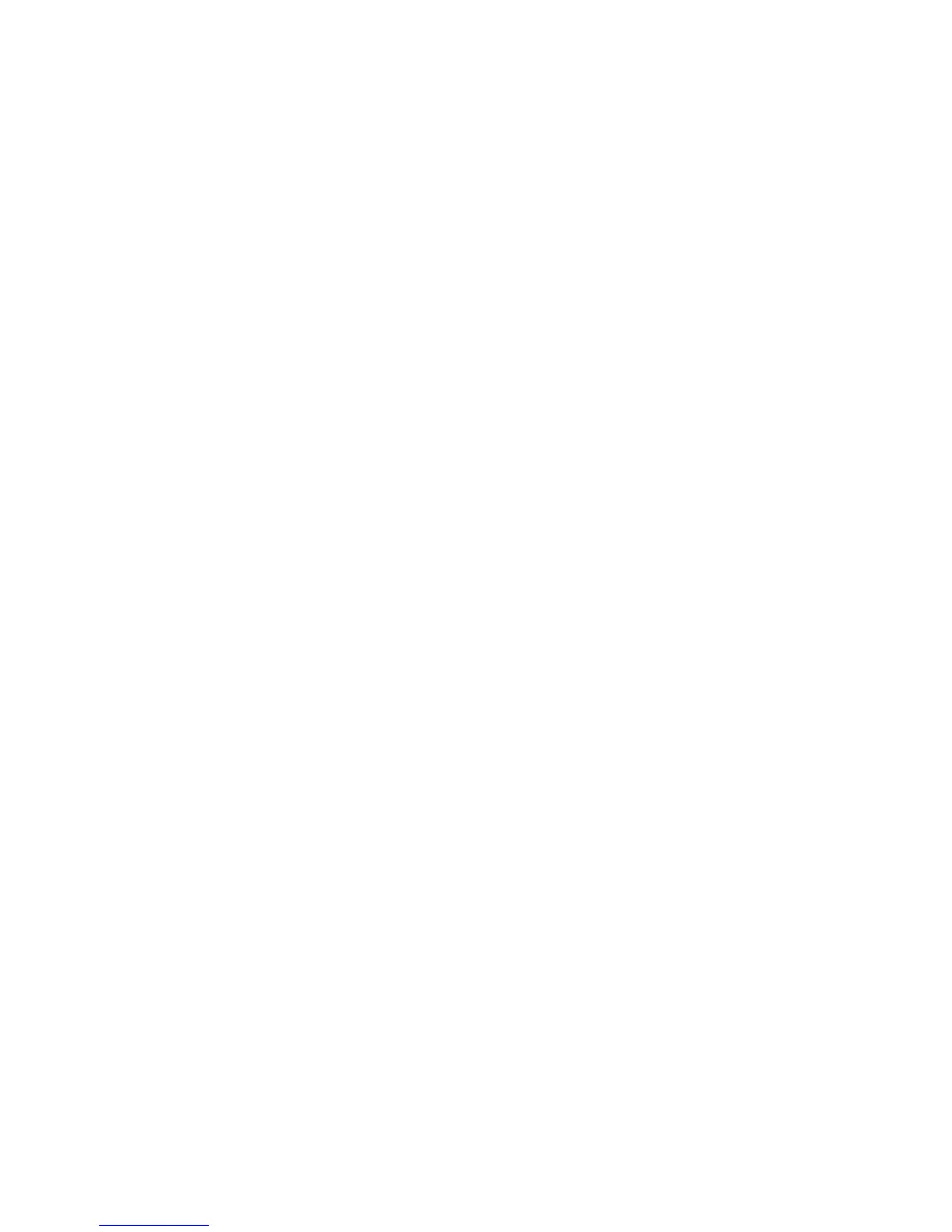Dereroplysningeromstrømstyringunder“Strømstyring”påside58.
Aktivéretpræsentationsskema
•Fn+F7
AktivéretpræsentationsskemadirekteudenatstartePræsentationsstyring.
Dudeaktivererdennefunktion,såtastkombinationenFn+F7brugestilatskifteskærm,vedatstarte
Præsentationsstyringogændreindstillingen.
KlikpåStart➙Alleprogrammer➙ThinkVantage➙Præsentationsstyring.
Dereroplysningerom,hvordanduaktivereretpræsentationsskema,under“PresentationDirector”
påside37.
Bemærk:HviscomputerenerenWindows7-model,understøtterdenikkepræsentationsskemaer,men
tastkombinationenFn+F7kanstadigbrugestilatskifteplaceringafskærmoutput.
Skiftskærm
•Fn+F7
Windows7:
Skiftmellemcomputerensskærmogeneksternskærm.Windowsviserdisseskærmindstillinger:
–Kuncomputerskærm(LCD)
–Computerskærmogeksternskærm(sammebillede)
–Computerskærmogeksternskærm(udvidetskærmfunktion)
–Kuneksternskærm
Bemærk:Foratskiftemellemcomputerensskærmogdeneksterneskærm,ertastkombinationen
Win+Pogsåtilgængelig.
WindowsVistaogWindowsXP:
Skiftmellemcomputerensskærmogeneksternskærm.Hvisderertilslutteteneksternskærm,kandu
skiftemellemfølgendetremåderatvisecomputerensoutput:
–Eksternskærm(CRT-skærm)
–Computerskærmogeksternskærm(LCD+CRT)
–LCD-skærm
Bemærkninger:
–Dennefunktionkanikkeanvendes,hvisdervisesforskelligeskrivebordsbillederpåcomputerens
skærmogpådeneksterneskærm(funktionenUdvidetskrivebord).
–Dennefunktionfungererikke,nårduafspillerDVD-lmellerlmklip.
DuaktivererfunktionenvedatstartePræsentationsstyringogændreindstillingerne.
Bemærk:Flerebrugerekanloggepåstyresystemetmedforskelligebruger-id'er.Hverbrugerskal
gørefølgende:
KlikpåStart➙Alleprogrammer➙ThinkVantage➙Præsentationsstyring,ogskiftindstillingerne
forFn+F7.
Aktivérellerdeaktivérdetrådløsefunktioner
•Fn+F5
Aktivérellerdeaktivérdeindbyggedetrådløsenetværksfunktioner.HvisdutrykkerpåFn+F5,visesen
oversigtoverdetrådløsefaciliteter.Dukanhurtigtændrestrømstatusforhverfacilitetioversigten.
50Brugervejledning
